随着win10系统的功能越来越晚上,很多用户都想安装win10系统了,那么有没有win10安装教程呢?教程当然有啦,下面就给您带来具体的win10安装教程图解。
win10系统是微软重点打造的电脑操作系统,随着win10系统的不断优化和完善越来越多的用户想安装win10系统了,今天小编就来演示一下win10系统的安装方法。
win10安装教程图解
1.首先在网上下载一个Windows10系统镜像(建议下载到D盘中),然后将win10系统镜像加载出来,进入下一步。

win10安装教程图-1
2.在加载出来的文件夹中双击运行“安装系统.exe”,点击还原分期,然后选择c盘,点击确定按钮,进入下一步。
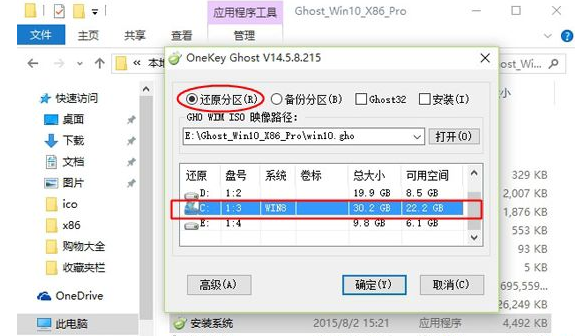
win10安装图-2
3.这时会弹出一个提示框,点击是按钮即可。

win10安装教程图-3
4.之后电脑重启进入ghost系统环节,请耐心等待。
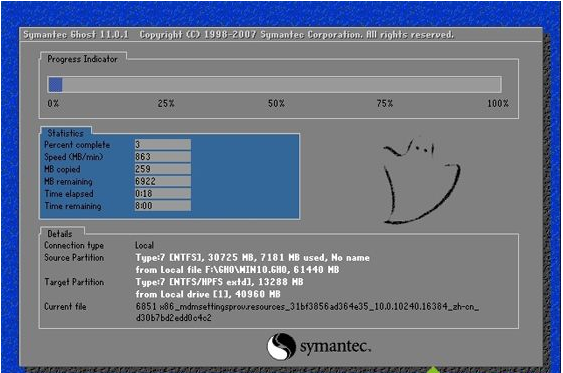
win10安装教程图-4
5.ghost系统完成后电脑自动重启,进入win10安装过程,请耐心等待。

安装win10图-5
6.一段时间的等待后win10安装完毕,进入系统桌面。

win10安装图-6
以上就是win10安装教程图解了,你学会了吗?
教你最简单的win10重装系统方法
小编身边的朋友经常会来问我win10的方法,其实重装系统的方法有很多种,但是总的来说操作方法都还是比较简单的,下面就给您带来一种最简单的






